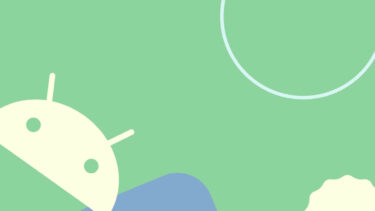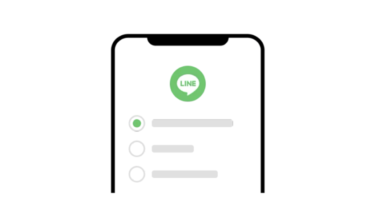AndroidスマホやiPhoneから写真プリント(印刷)する方法は自宅のプリンターで印刷する方法、カメラ店(キタムラなど)やコンビニのプリントサービスを利用する方法、ネットプリント(しまうまプリントなど)と様々ありますが、専用アプリのインストールが必要だったり、会員登録が必要だったりと頻繁に印刷する人以外は面倒な場合が多いです。
今回紹介するGoogleフォトを使ったセブンイレブンで印刷する方法は2021年5月25日よりサービス開始され、プリント専用アプリも会員登録も必要ないシンプルでかんたんな方法です。今のところL版写真飲みの対応ですが料金も他のコンビニ印刷と変わりありません。
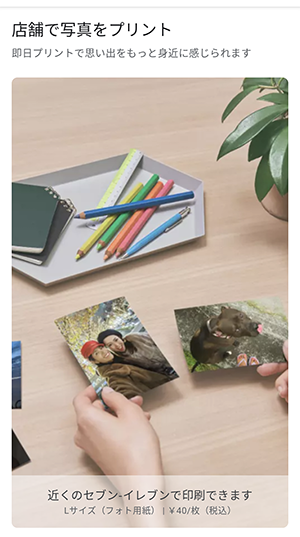
GoogleフォトはAndroidスマホの標準アプリになっていたり、iPhoneでも利用している人は多いと思います。
バックアップと同期を行なっていればGoogleアカウントで各デバイスから利用できたり、検索機能がどの画像閲覧アプリより優秀で整理しなくても見つけたい写真をすぐ探すことができます。そんなGoogleフォトに新しくプリント機能が利用できるようになりました。
本家のセブンイレブン「netprint」よりかんたんに操作できアプリの追加インストールも必要ありません。またお店でマルチコピー機にスマホを接続したりSDカードを挿したりする必要はなく、家でゆっくり写真を選びスマホから予約して近くのセブンイレブンにプリントにいくだけで非常にかんたんにできます。
プリント注文の流れ
■Googleフォトアプリで写真を選びプリント注文
↓
■予約番号と暗証番号が発行される
↓
■セブンイレブンのマルチコピー機で予約番号を入力してプリント
・一度にプリント注文できるのは10枚まで
・予約番号の有効期限は5日間
・写真印刷のサイズはL版のみ
・40円/枚
プリント注文操作方法(スマホ側)
AndroidスマホもiPhoneも操作は同様の手順で行えます。今回はAndroidスマホの画面で紹介していきます。
■Googleフォトでプリントしたい写真を選択し(複数選択は最初の1件長押しで2件目以降はタップして選択)右上の[買い物カゴボタン]をタップします。
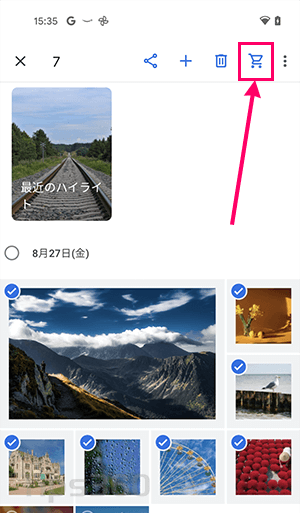
■画面下部に表示される[写真プリント]をタップします。
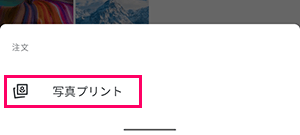
■プレビューを確認し[次へ]をタップします。選択追加したい場合は右上のアイコンから行えます。
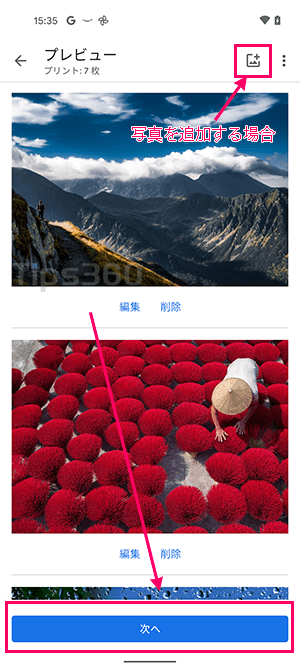
■注文確認画面で[注文を確定]をタップします。
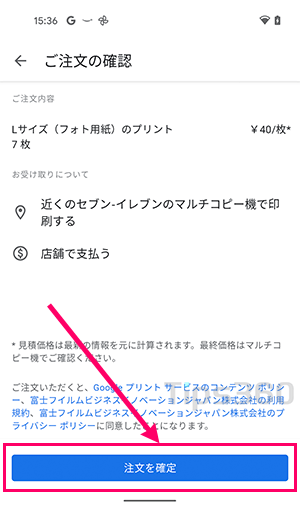
■注文内容が表示されますが予約番号と暗証番号が発行されるまで1〜2分かかります。
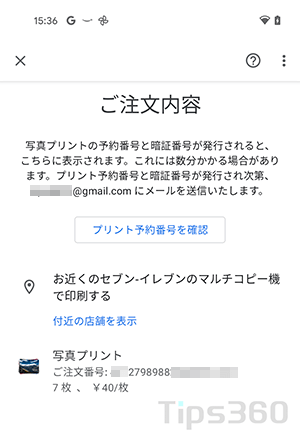
■予約番号と暗証番号が表示されます。注文したGoogleアカウントのGmailにもこの内容が届きます。
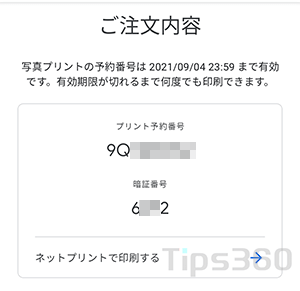
スマホ側で行う操作は以上になります。有効期限内にセブンイレブンのマルチコピー機でプリントします。
プリント操作(セブンイレブン マルチコピー機側)
マルチコピー機でプリント注文した写真を出力します。
■マルチコピーメニューで[プリント]を推します。
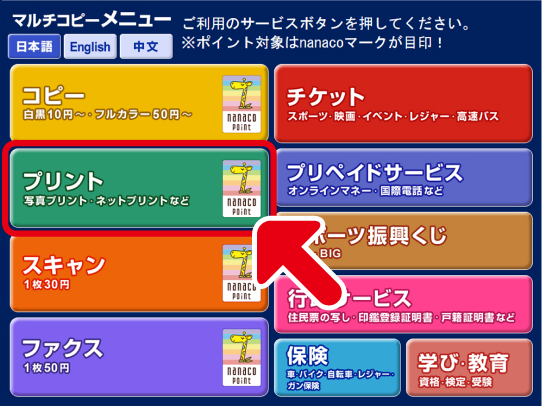
Photo by FUJIFILM
■[ネットプリント]を押します。
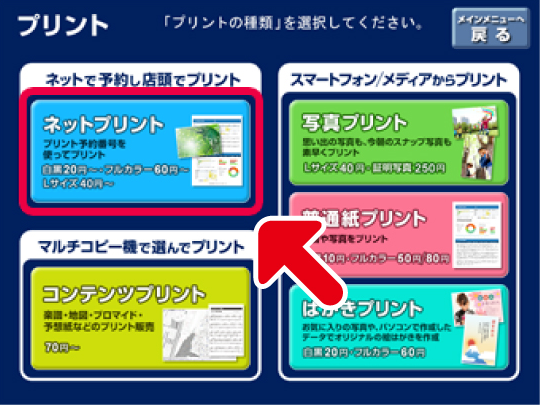
Photo by FUJIFILM
■8桁の[プリント予約番号]と[暗証番号]を入力します。
■プレビューと料金を確認します。料金を支払い[プリントスタート]で印刷されます。